Google 캘린더를 삭제하는 방법
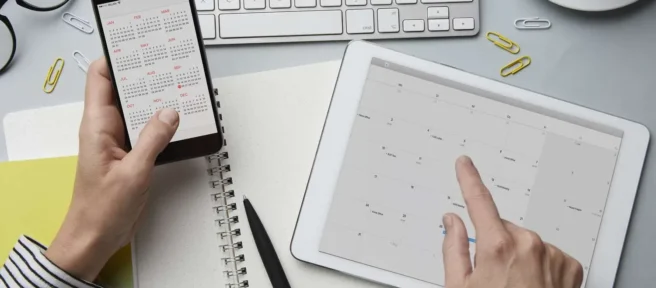
알아야 할 사항
- 캘린더 삭제: Google 캘린더에서 설정 > 설정 을 선택합니다. 왼쪽 패널에서 캘린더 를 선택합니다. 캘린더 제거를 선택 합니다.
- 캘린더 숨기기: 기본 Google 캘린더 내 캘린더 섹션에서 캘린더 를 선택합니다. 점 3개로 된 메뉴 와 목록에서 숨기기 를 탭합니다.
이 도움말에서는 Google 캘린더를 영구적으로 삭제하는 방법과 웹에서 Google 캘린더를 숨기는 방법을 설명합니다. 여기에는 캘린더 구독을 취소하는 방법과 모바일 장치에서 Google 캘린더를 숨기는 방법에 대한 정보가 포함되어 있습니다.
Google 캘린더를 영구적으로 삭제하는 방법
Google 캘린더는 체계적으로 관리할 수 있는 좋은 방법입니다. 약속, 업무, 가족의 일정 등을 추적하기 위해 여러 개의 다른 달력을 설정할 수 있습니다. 하지만 너무 많은 캘린더에 압도당한다면 어떨까요? Google 캘린더를 삭제하는 방법과 캘린더를 일시적으로 숨기는 방법은 다음과 같습니다.
Google 캘린더 삭제는 특정 상황에서 영구적이지만 실용적인 단계입니다.
기본(또는 기본) 캘린더는 삭제할 수 없지만 다음 단계에 따라 캘린더에서 모든 이벤트를 제거할 수 있습니다.
- http://calendar.google.com 에 로그인 합니다.
- 브라우저 창 상단 근처에 있는 설정 톱니바퀴 를 선택합니다.
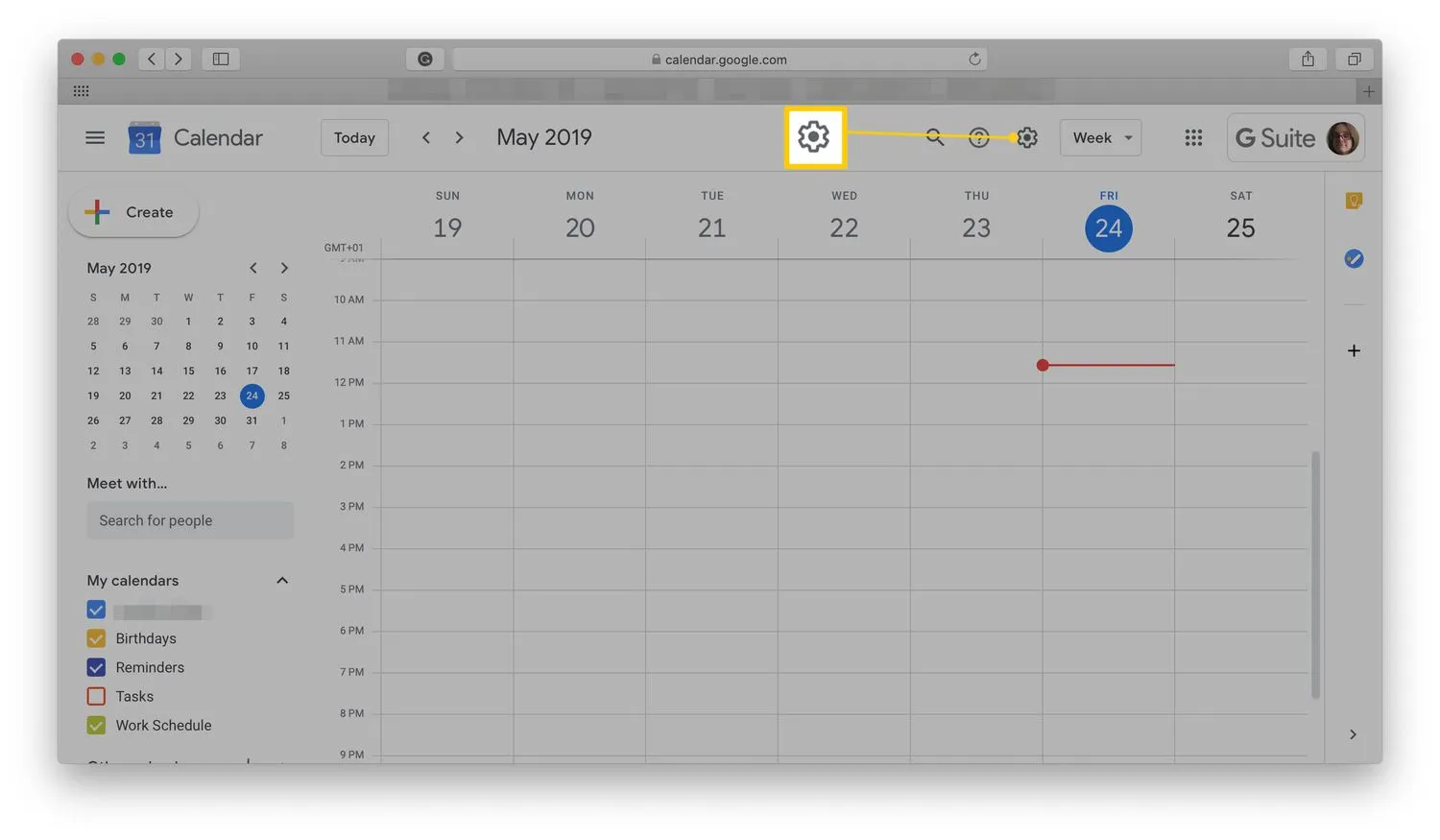
- 설정 을 선택 합니다.
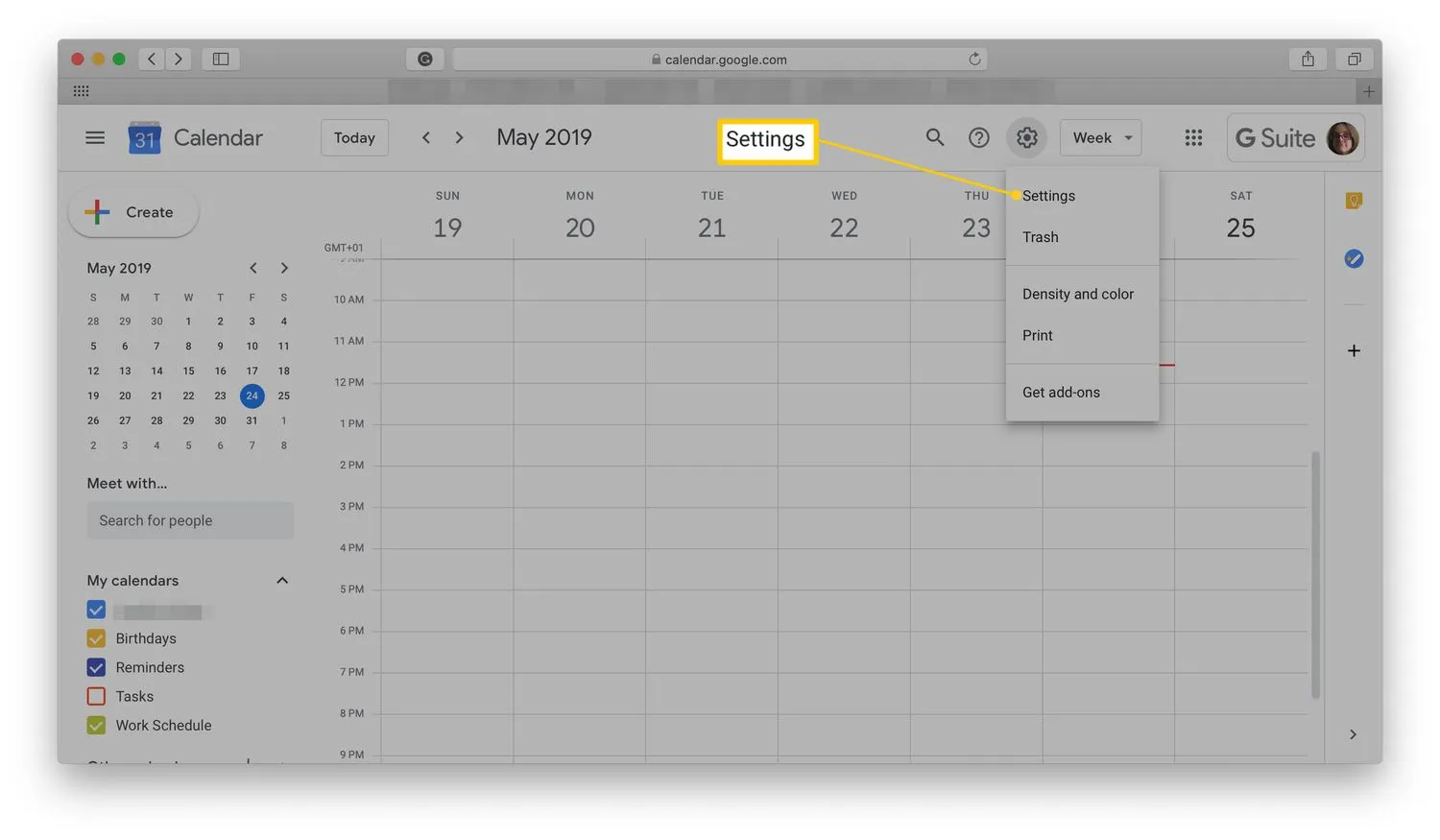
- 삭제하려는 캘린더 이름에 도달할 때까지 왼쪽 목록을 아래로 스크롤합니다.
- 캘린더 이름을 선택합니다.
- 아래로 스크롤하여 캘린더 제거 를 선택 합니다.
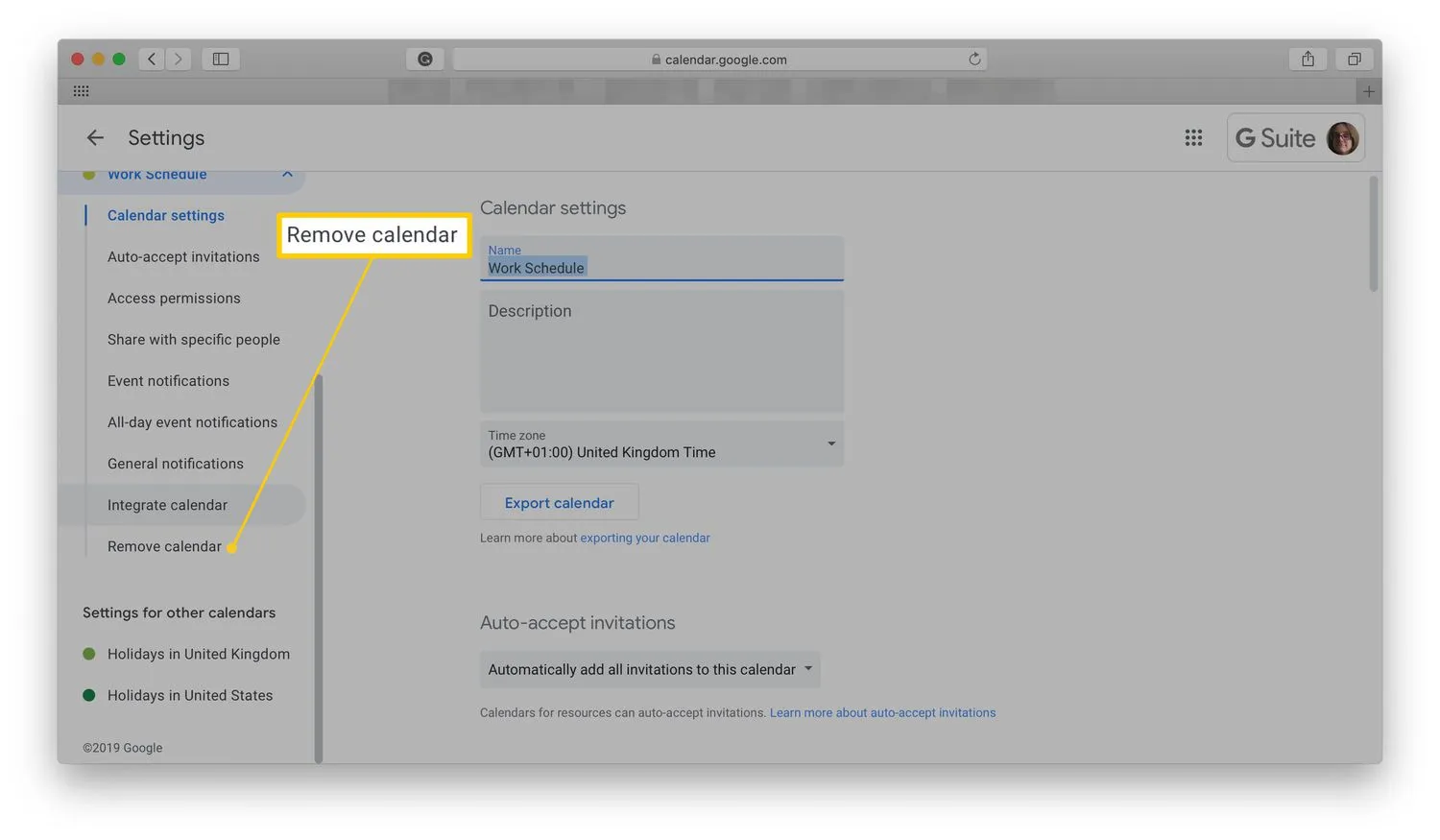
- 삭제 를 선택 합니다.
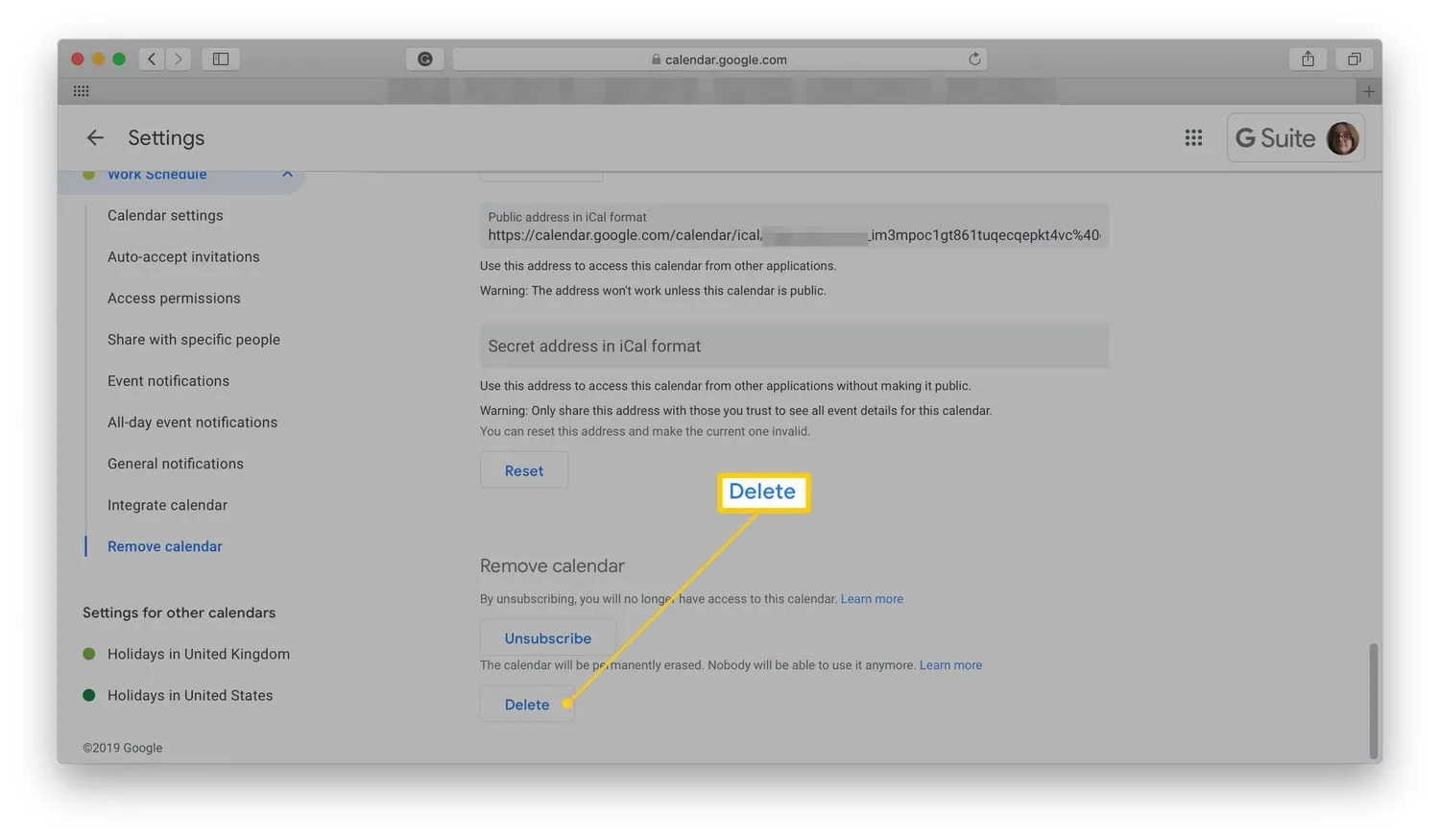 또는 여기에서 일시적으로 캘린더 구독을 취소할 수도 있습니다.
또는 여기에서 일시적으로 캘린더 구독을 취소할 수도 있습니다. - 영구 삭제 를 선택 합니다.
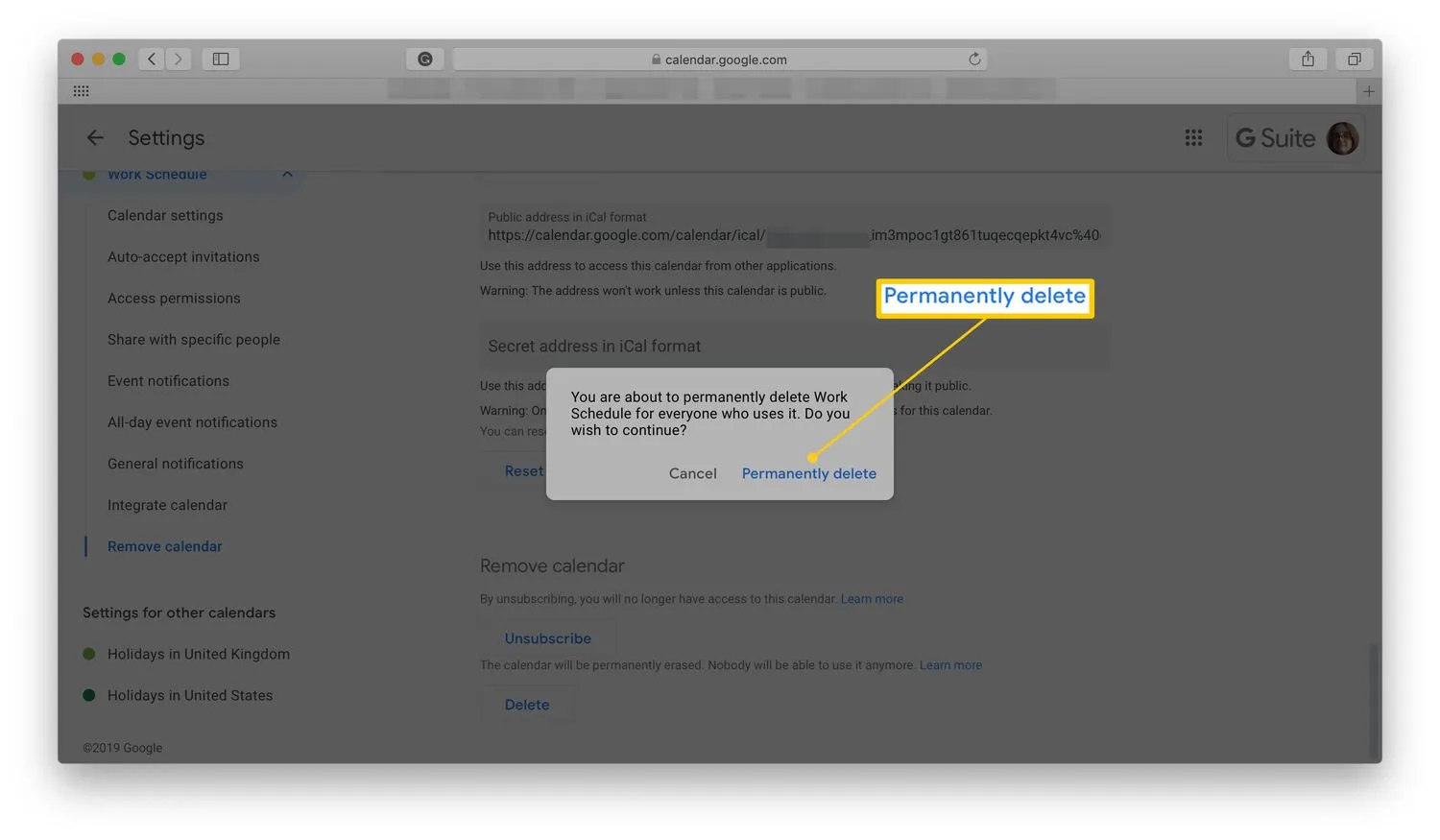 이렇게 하면 귀하와 캘린더에 액세스할 수 있는 다른 사람을 위해 영구적으로 삭제됩니다.
이렇게 하면 귀하와 캘린더에 액세스할 수 있는 다른 사람을 위해 영구적으로 삭제됩니다.
보기에서 일정을 일시적으로만 제거하려는 경우 프로세스가 훨씬 간단합니다.
Google 캘린더를 숨기는 방법
캘린더의 이름과 약속을 숨기려는 경우 프로세스가 약간 다릅니다.
- 기본 캘린더 페이지에서 내 캘린더 및 숨기거나 구독을 취소하려는 캘린더까지 아래로 스크롤합니다.
- 이름 옆에 있는 X 를 선택합니다.
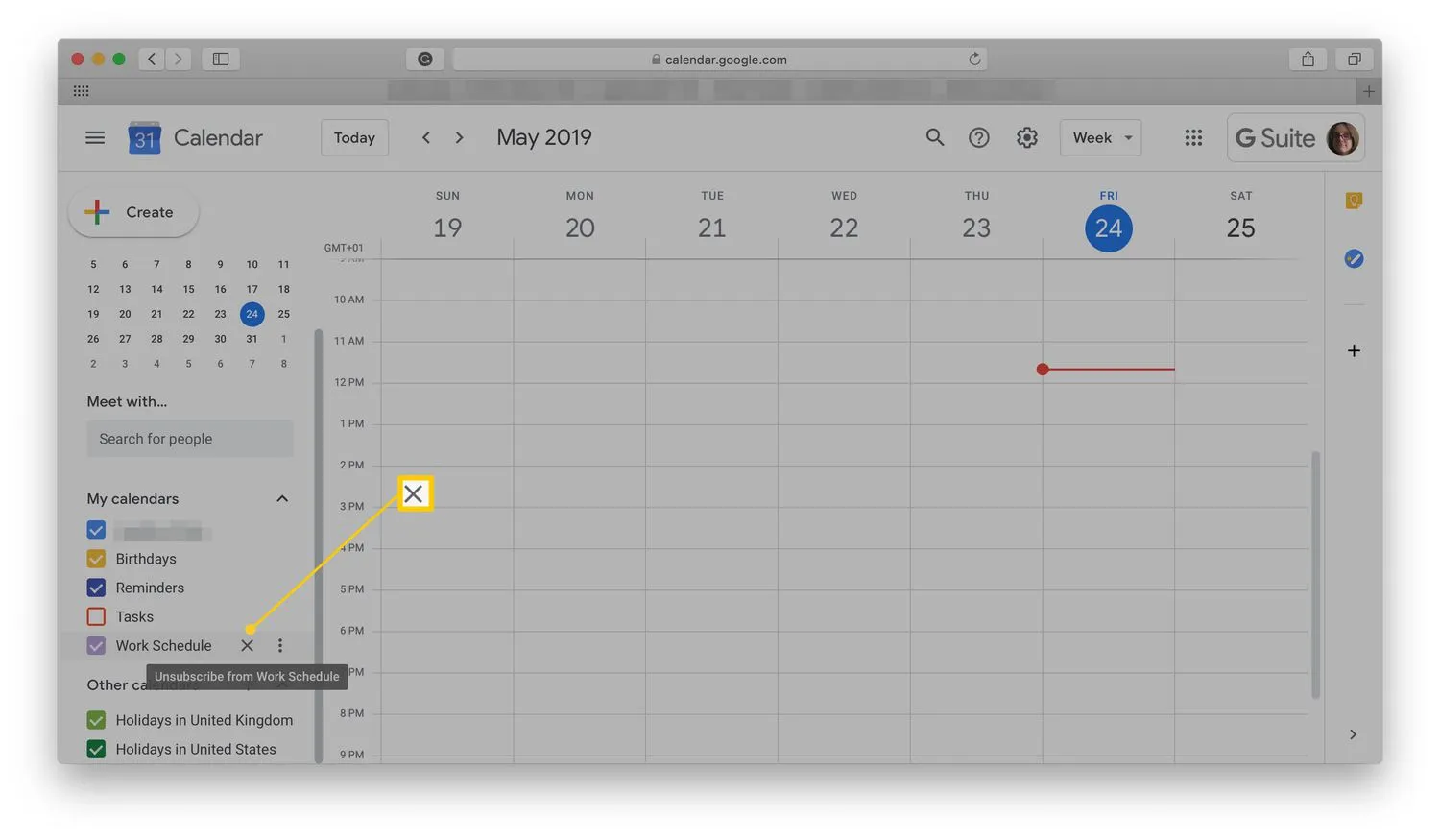 캘린더 이름 오른쪽에 있는 세 개의 점 을 선택한 다음 목록에서 숨기기를 선택할 수도 있습니다.
캘린더 이름 오른쪽에 있는 세 개의 점 을 선택한 다음 목록에서 숨기기를 선택할 수도 있습니다. - 캘린더 제거 를 선택 합니다.
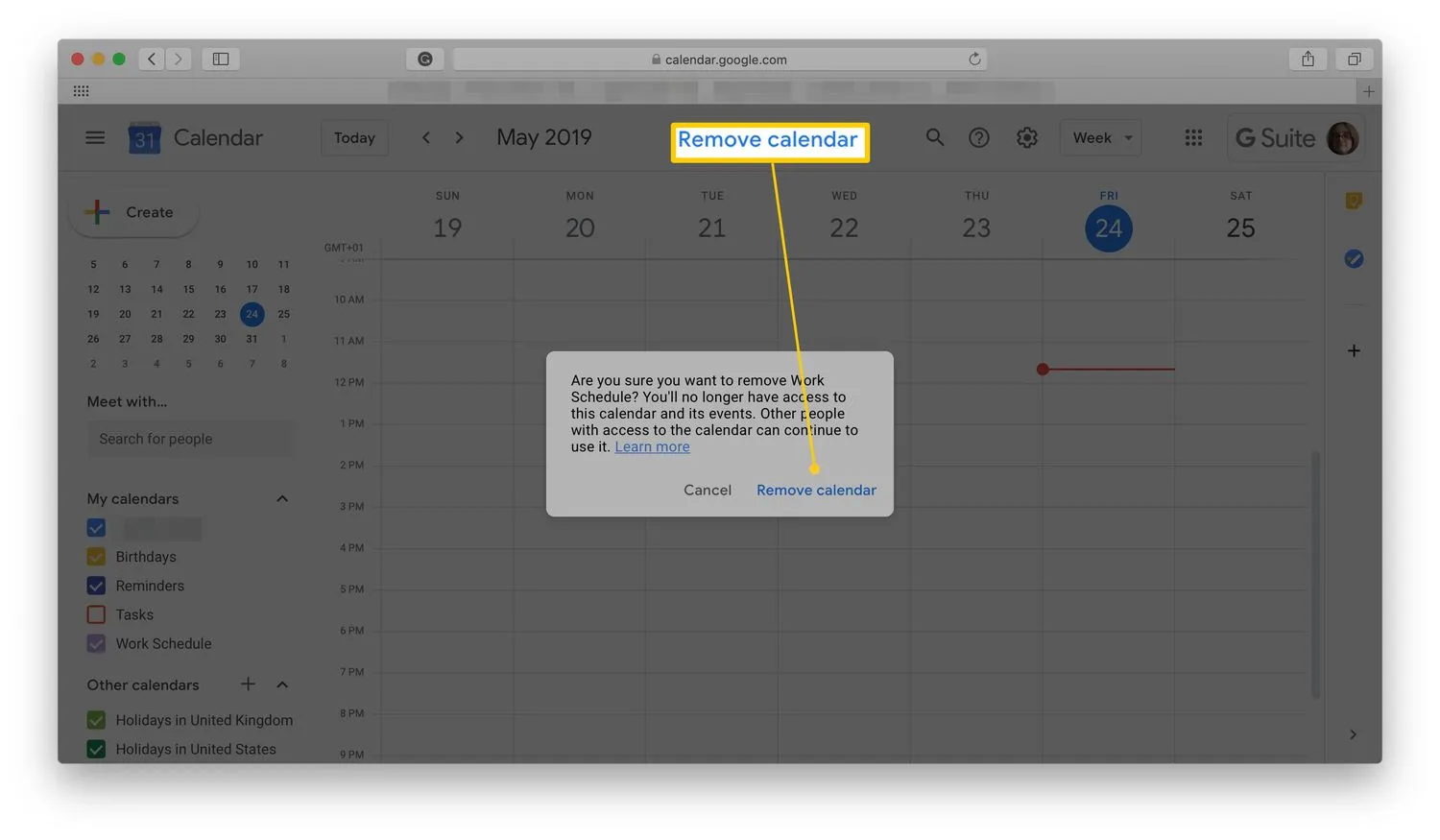 이 프로세스는 보기에서 캘린더를 제거하지만 다른 사람은 계속 액세스하여 변경할 수 있습니다.
이 프로세스는 보기에서 캘린더를 제거하지만 다른 사람은 계속 액세스하여 변경할 수 있습니다.
모바일에서 Google 캘린더를 숨기는 방법
Google 캘린더 앱에서 Google 캘린더를 삭제할 수는 없지만 보기에서 숨길 수는 있습니다.
- Google 캘린더 앱을 엽니다.
- 앱의 왼쪽 상단에 있는 세 개의 가로선을 누릅니다.
- 캘린더 목록까지 아래로 스크롤합니다.
- 캘린더 이름을 탭하여 일시적으로 숨깁니다.
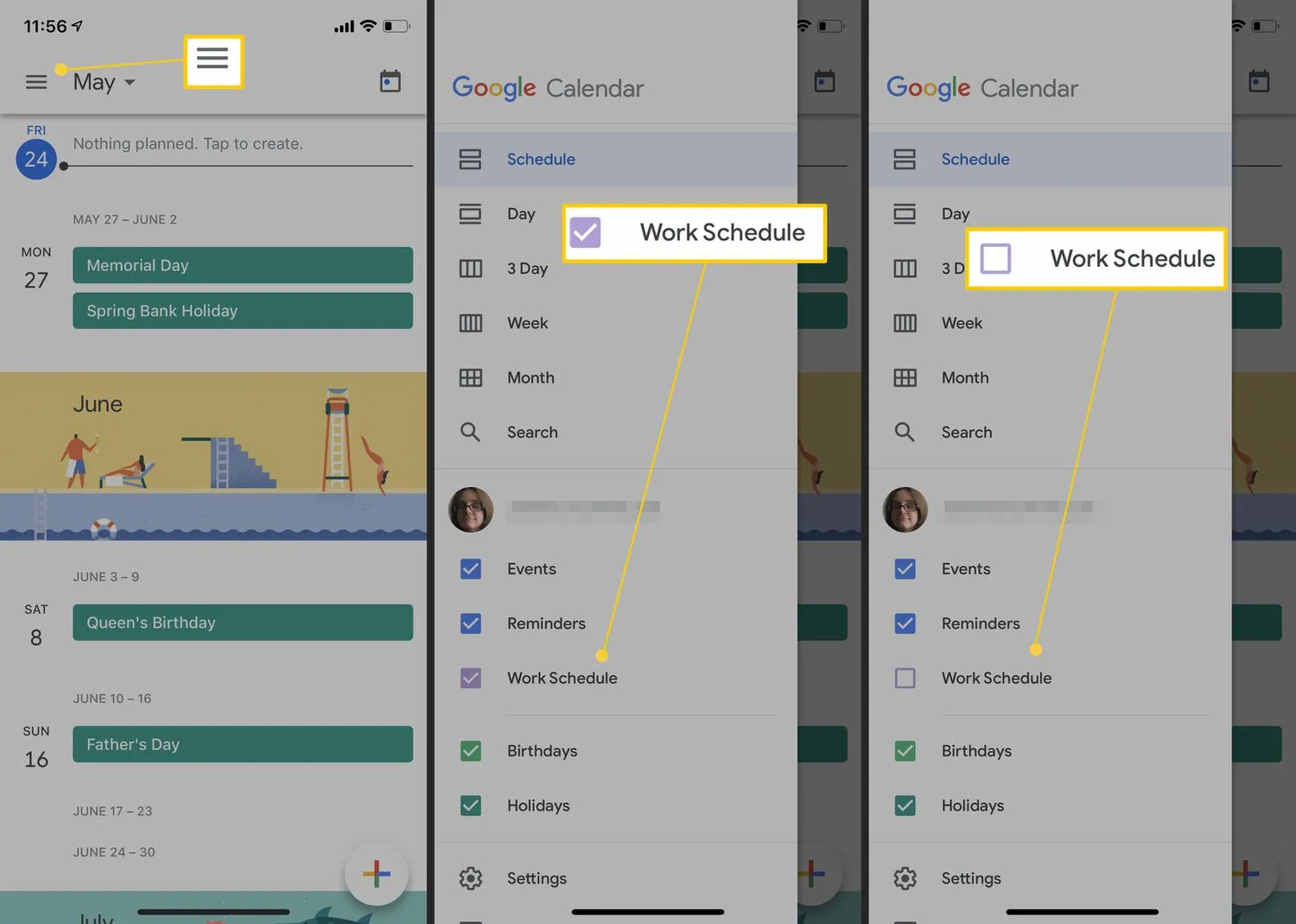
캘린더 구독 취소 방법
보기에서 일정을 일시적으로만 제거하려는 경우 프로세스가 훨씬 간단합니다.
기본 캘린더 페이지에서 내 캘린더 및 숨기거나 구독 취소하려는 캘린더까지 아래로 스크롤한 다음 캘린더 이름을 선택하여 캘린더 레이아웃에서 즉시 숨깁니다.
캘린더 이름은 목록에 남아 있습니다. 약속을 보려면 다시 클릭하십시오.


답글 남기기